Facebook ist ein beliebtes soziales Netzwerk, das wir täglich nutzen, um mit unseren Lieben in Kontakt zu bleiben. Wir verbringen die meiste Zeit auf sozialen Plattformen, um Nachrichten an Freunde zu senden, Videos und Fotos zu teilen, verschiedene integrierte Apps zu verwenden, die Aktivitäten von Freunden zu überprüfen und die Plattform sogar für die Werbung für unser Marktpublikum zu nutzen. Seit den Anfängen von Facebook hat sich vieles verändert, doch das Einzige, was gleich geblieben ist, ist die blaue Farbgebung. In diesem Artikel führen wir Sie durch die Änderung der Facebook-Farbschemata für Google Chrome, Microsoft Edge und Firefox Farbwechsler für Facebook Browsererweiterung.
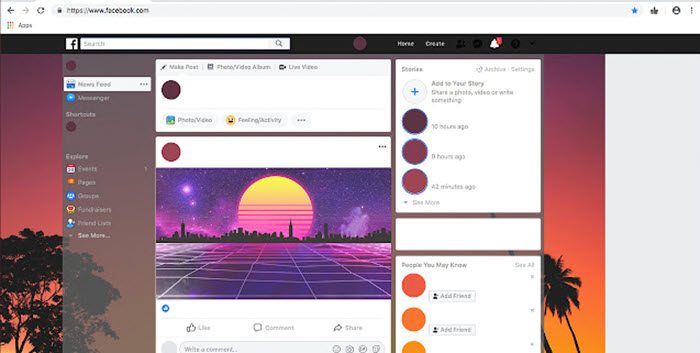
Farben haben einen enormen emotionalen Einfluss auf den Geist und können vielfältige Reaktionen hervorrufen. Die Farben, die Sie für Ihren Hintergrund wählen, können bestimmte Gefühle hervorrufen und Stimmungen auslösen. Wenn Sie Facebook starten, sehen Sie viele blaue und weiße Farben. Facebook hat ein auffälliges Blau-Weiß-Farbschema und bei regelmäßiger Nutzung kann die Nutzung der Plattform, die Sie früher geliebt haben, langweilig werden. Facebook hat keine Optionen zum Konfigurieren des Farbschemas. Wenn Sie es jedoch satt haben, das standardmäßige blaue Farbschema für Facebook zu verwenden, können Sie das Farbschema mithilfe von Add-ons für den Webbrowser ändern.
Allerdings können Sie den langweiligen Farbschemata mit nützlichen Erweiterungen für Webbrowser wie Firefox und Chrome entkommen, mit denen Sie das Facebook-Farbschema in mehrere Themen ändern können. Die Add-ons sind einfach zu verwenden und Sie können die Farbe von Facebook-Schriftarten, Kopfzeilen, Text und Schaltflächen ändern. Die Erweiterungen eignen sich auch zum Anpassen des Chat-Layouts sowie des Facebook-Hintergrunds.
Ändern Sie das Facebook-Farbschema in Chrome und Edge
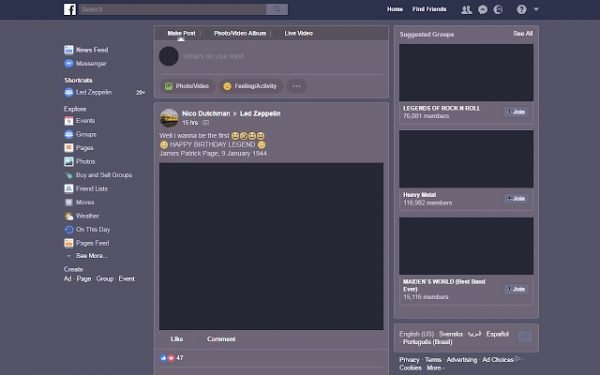
Google Chrome verfügt über mehrere Browsererweiterungen, mit denen Sie das Farbschema für Facebook ändern können, wenn Sie das standardmäßige blau-weiße Erscheinungsbild satt haben. Unter den vielen verfügbaren Add-Ons Farbwechsler für Facebook ist eine beliebte Möglichkeit, das Farbschema anzupassen. Befolgen Sie die folgenden Schritte, um die gewünschte Farbe als Facebook-Farbschema festzulegen.
- Starten Sie Google Chrome und Besuchen Sie den Chrome Store.
- Suchen nach Farbwechsler im Suchfeld.
- Wählen Sie die aus Farbwechsler für Facebook aus den Suchergebnissen.
- Klicken Zu Chrome hinzufügen Klicken Sie auf die Schaltfläche, um die Erweiterung herunterzuladen und zu installieren.
- Sobald die Installation abgeschlossen ist, wird die Erweiterung in der Kopfzeile des Browsers angezeigt.
- Starten Sie Facebook und melden Sie sich mit Ihrer Login-Adresse und Ihrem Passwort auf der Facebook-Seite an.
- Klicken Sie auf die Erweiterung in der Kopfleiste des Browsers. Das Tool öffnet ein neues Fenster, in dem eine große Auswahl an Farben aus der Farbauswahl angezeigt wird.
- Wählen Sie das Farbschema aus, das Sie für Ihr Facebook festlegen möchten.
- Starten Sie Ihren Browser neu.
Sobald Sie die gewünschte Farbe ausgewählt haben, wendet das Tool sofort das neue Farbschema für Ihr Profil an.
Ein anderer Eine ähnliche Erweiterung ist hier verfügbar für Edge und Chrome.
Ändern Sie die Hintergrundfarbe und den Stil von Facebook in Firefox
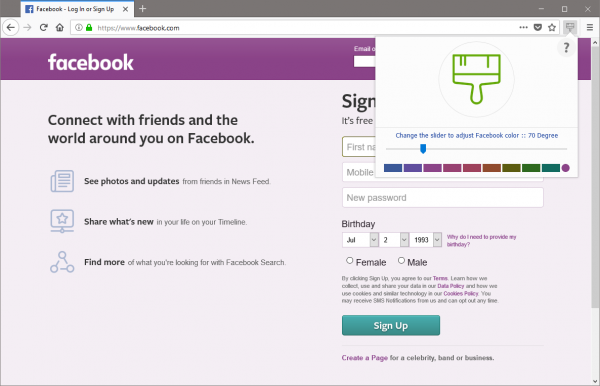
- Starten Sie Mozilla Firefox und klicken Sie auf die drei horizontalen Balken in der oberen Ecke des Browsers.
- Klicken Sie in der angezeigten Menüliste auf Add-ons. Dadurch wird der Add-ons-Manager im neuen Fenster geöffnet.
- Geben Sie im Suchfeld „Facebook-Farbschema“ ein. Der Browser zeigt eine Liste der verfügbaren Add-ons an verfügbar im Firefox Store um das Farbschema zu ändern.
- Wählen Facebook-Farbwechsler und klicken Sie auf die Schaltfläche „Installieren“.
- Sobald die Installation abgeschlossen ist, wird die Erweiterung in der Kopfzeile des Browsers angezeigt.
- Starten Sie Facebook und melden Sie sich mit Ihrer Login-Adresse und Ihrem Passwort auf der Facebook-Seite an.
- Klicken Sie auf die Erweiterung in der Kopfleiste des Browsers. Das Tool öffnet ein neues Fenster, in dem eine große Auswahl an Farben aus der Farbauswahl angezeigt wird.
- Wählen Sie das Farbschema aus, das Sie für Ihr Facebook festlegen möchten.
- Starten Sie Ihren Browser neu.
Sobald Sie die gewünschte Farbe ausgewählt haben, wendet das Tool sofort das neue Farbschema für Ihr Profil an.
Das ist alles.






